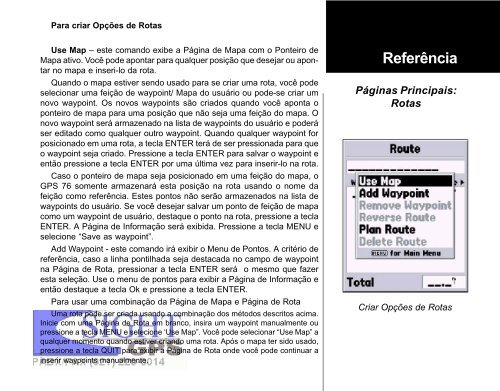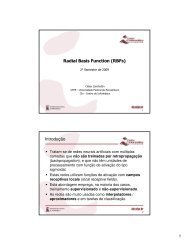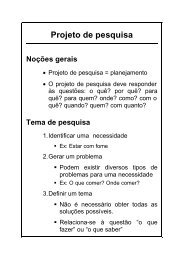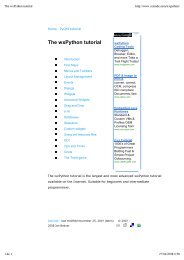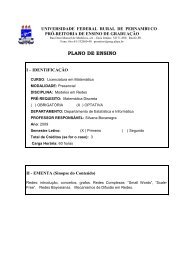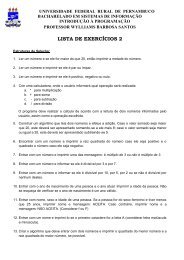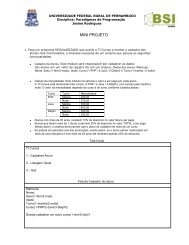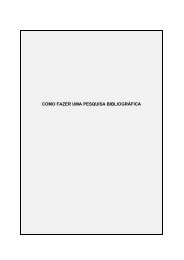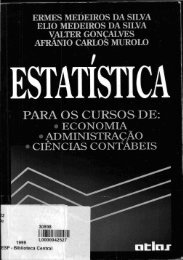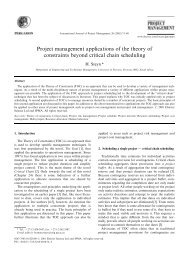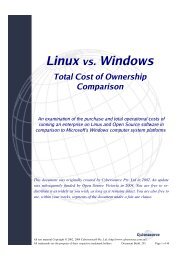Create successful ePaper yourself
Turn your PDF publications into a flip-book with our unique Google optimized e-Paper software.
Para criar Opções de Rotas<br />
Use Map – este comando exibe a Página de Mapa com o Ponteiro de<br />
Mapa ativo. Você pode apontar para qualquer posição que desejar ou apontar<br />
no mapa e inseri-lo da rota.<br />
Quando o mapa estiver sendo usado para se criar uma rota, você pode<br />
selecionar uma feição de waypoint/ Mapa do usuário ou pode-se criar um<br />
novo waypoint. Os novos waypoints são criados quando você aponta o<br />
ponteiro de mapa para uma posição que não seja uma feição do mapa. O<br />
novo waypoint será armazenado na lista de waypoints do usuário e poderá<br />
ser editado como qualquer outro waypoint. Quando qualquer waypoint for<br />
posicionado em uma rota, a tecla ENTER terá de ser pressionada para que<br />
o waypoint seja criado. Pressione a tecla ENTER para salvar o waypoint e<br />
então pressione a tecla ENTER por uma última vez para inserir-lo na rota.<br />
Caso o ponteiro de mapa seja posicionado em uma feição do mapa, o<br />
<strong>GPS</strong> <strong>76</strong> somente armazenará esta posição na rota usando o nome da<br />
feição como referência. Estes pontos não serão armazenados na lista de<br />
waypoints do usuário. Se você desejar salvar um ponto de feição de mapa<br />
como um waypoint de usuário, destaque o ponto na rota, pressione a tecla<br />
ENTER. A Página de Informação será exibida. Pressione a tecla MENU e<br />
selecione “Save as waypoint”.<br />
Add Waypoint - este comando irá exibir o Menu de Pontos. A critério de<br />
referência, caso a linha pontilhada seja destacada no campo de waypoint<br />
na Página de Rota, pressionar a tecla ENTER será o mesmo que fazer<br />
esta seleção. Use o menu de pontos para exibir a Página de Informação e<br />
então destaque a tecla Ok e pressione a tecla ENTER.<br />
Para usar uma combinação da Página de Mapa e Página de Rota<br />
Uma rota pode ser criada usando a combinação dos métodos descritos acima.<br />
Inicie com uma Página de Rota em branco, insira um waypoint manualmente ou<br />
pressione a tecla MENU e selecione ‘Use Map”. Você pode selecionar “Use Map” a<br />
qualquer momento quando estiver criando uma rota. Após o mapa ter sido usado,<br />
pressione a tecla QUIT para exibir a Página de Rota onde você pode continuar a<br />
inserir waypoints manualmente.<br />
Referência<br />
Páginas Principais:<br />
Rotas<br />
Criar Opções de Rotas